2025-04-17 12:28:01
在日常使用电脑的过程中,usb驱动的获取至关重要。它能确保电脑与各种usb设备之间正常通信,发挥设备的全部功能。下面为大家介绍几种轻松获取电脑usb驱动的最佳方法。
一、利用设备管理器自动更新
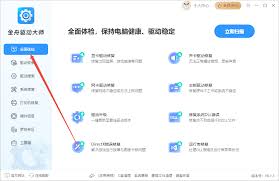
右键点击“此电脑”,选择“管理”,在计算机管理窗口左侧找到“设备管理器”并展开。
在“通用串行总线控制器”下,右键点击要更新驱动的usb设备,选择“更新驱动程序”。
选择“自动搜索更新的驱动程序软件”,windows会自动联网查找并安装最新的usb驱动。
二、前往设备厂商官网下载
查看usb设备的说明书或设备本身的标识,明确其品牌和具体型号。
通过搜索引擎找到设备厂商的官方网站。
在官网的支持或下载页面,根据设备型号和操作系统版本,找到对应的usb驱动程序进行下载安装。

三、使用驱动精灵等软件
从官方网站下载并安装驱动精灵软件。
打开驱动精灵,点击“立即检测”,软件会自动扫描电脑硬件,识别出需要更新驱动的设备。
在扫描结果中找到usb设备对应的驱动,点击“下载”并安装,软件会自动完成整个过程。
四、利用系统还原点
如果在安装某个软件或进行系统更改后usb驱动出现问题,可以尝试利用系统还原点。
在“控制面板”中找到“系统和安全”,点击“恢复”,选择“打开系统还原”。

选择一个在usb驱动正常工作时创建的还原点,按照提示进行操作,将系统还原到该时间点,usb驱动可能会恢复正常。
通过以上几种方法,能轻松获取电脑所需的usb驱动,让usb设备稳定高效地运行,为我们的电脑使用带来便利。